Con l'introduzione di Microsoft Copilot in Excel, l'interazione con i fogli di calcolo viene rivoluzionata grazie all'uso avanzato dell'intelligenza artificiale (AI). Microsoft Copilot in Excel funge da assistente intelligente, migliorando l'efficienza dell'utente attraverso suggerimenti esperti e approfondimenti rapidi. Questa funzione innovativa sfrutta l’AI per migliorare l'esperienza di utilizzo di Excel, automatizzando compiti complessi, suggerendo formule e visualizzazioni di dati pertinenti, e offrendo supporto continuo nella gestione e analisi dei dati.
Introduzione a Microsoft Copilot
Microsoft Copilot è uno strumento avanzato basato sull'intelligenza artificiale sviluppato per ottimizzare l'efficienza lavorativa di aziende e utenti individuali. Agendo come un chatbot AI, Microsoft Copilot collabora con le capacità umane, automatizzando attività ripetitive e complesse per migliorare la produttività.
Le principali funzionalità di Microsoft Copilot includono:
- Gestione delle mail: Automazione e organizzazione delle comunicazioni via mail.
- Pianificazione: Organizzazione di riunioni ed eventi, integrandosi con i calendari esistenti.
- Preparazione per le riunioni: Fornisce informazioni e materiali rilevanti per la preparazione delle riunioni.
- Raccomandazioni personalizzate: Suggerisce azioni e decisioni basate sulle analisi dei dati e sulle abitudini degli utenti.
Queste caratteristiche rendono Microsoft Copilot uno strumento essenziale per chiunque desideri ottimizzare il proprio flusso di lavoro.
Introduzione a Microsoft Copilot in Excel
Microsoft 365 Copilot in Excel è una funzione all'avanguardia che sfrutta l'intelligenza artificiale e algoritmi di machine learning per ottimizzare l'esperienza dell'utente in Excel. Integrando queste tecnologie avanzate, Copilot offre suggerimenti intelligenti e formule di approfondimento in tempo reale mentre gli utenti lavorano sui loro fogli di calcolo. Analizzando schemi, contesto e comportamento dell'utente, Microsoft Copilot in Excel anticipa le necessità dell'utente e fornisce assistenza mirata.
Le caratteristiche principali di Microsoft Copilot in Excel includono:
- Suggerimenti intelligenti: Utilizzando l’analisi dei dati e il contesto dell'utente, Copilot propone formule e funzioni appropriate per facilitare l'elaborazione dei dati.
- Apprendimento automatico: I modelli di machine learning di Copilot analizzano il comportamento dell'utente per offrire suggerimenti personalizzati e migliorare continuamente l'assistenza fornita.
- Assistenza in tempo reale: Copilot fornisce supporto immediato mentre l'utente lavora, riducendo la necessità di interrompere il flusso di lavoro per cercare informazioni e soluzioni.
Per esempio, se l'utente necessita di eseguire un calcolo complesso o creare un grafico specifico, può semplicemente descrivere la richiesta in linguaggio naturale. Copilot interpreterà e realizzerà l'operazione desiderata, eliminando la necessità di conoscere a fondo il linguaggio e le funzionalità di Excel.
Microsoft Copilot in Excel offre inoltre:
- Debugging delle formule: Identifica e corregge errori nelle formule complesse, aumentando l'accuratezza dei calcoli e risparmiando tempo prezioso.
- Formattazione automatica: Suggerisce stili di carattere, tipi di dati e colori per migliorare la leggibilità e la presentazione dei fogli di calcolo.
- Visualizzazione dei dati: Propone i tipi di grafico più rilevanti in base ai dati presenti, facilitando la creazione di visualizzazioni efficaci e intuitive.
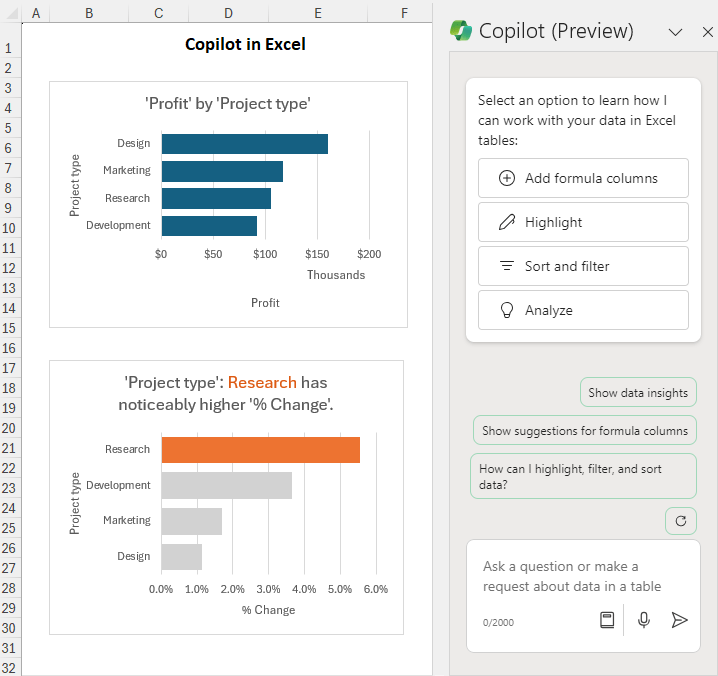
Copilot in Excel: prerequisiti per l'utilizzo
Per abilitare le funzionalità di Microsoft Copilot in Excel, è necessario avere dei precisi prerequisiti e seguire una serie di passaggi tecnici che coinvolgono l'acquisizione delle sottoscrizioni necessarie e l'installazione delle applicazioni.
- Acquisire la sottoscrizione a Microsoft 365: Assicurarsi di avere una sottoscrizione a Microsoft 365 che supporti Copilot, come ad esempio Microsoft 365 Personal, Family, o Business. Questi piani offrono le basi necessarie per l'integrazione con Copilot.
- Ottenere la sottoscrizione a Copilot: Selezionare il piano Copilot appropriato per la propria sottoscrizione a Microsoft 365 e completare l'acquisto. Se l'organizzazione ha acquistato Copilot per l'utente, è necessario richiedere all’amministratore di sistema di assegnare una licenza Copilot all'utente specifico.
- Installare Excel 365 o accedere all'app web: Scaricare e installare Excel 365 sul proprio dispositivo desktop. Dopo l'installazione, effettuare l'accesso con il proprio account Microsoft per attivare le funzionalità di Copilot. In alternativa, è possibile accedere all’applicazione web di Excel tramite browser, collegandosi con il proprio account Microsoft per utilizzare Microsoft Copilot in Excel in modalità online.
Copilot in Excel: le principali funzionalità
Microsoft Copilot in Excel è uno strumento avanzato, progettato per migliorare la gestione, l’analisi e la visualizzazione dei dati nei fogli di calcolo. Vediamo nello specifico quali sono le sue funzionalità.
Analisi dei dati
Microsoft Copilot in Excel esamina automaticamente le tabelle dei dati, evidenziando informazioni cruciali e fornendo approfondimenti significativi. Gli utenti possono interagire ulteriormente con Copilot ponendo domande specifiche per approfondire i dettagli rilevati.
Modellazione finanziaria
Durante l'elaborazione dei modelli finanziari, Microsoft Copilot in Excel consente di esplorare diversi scenari mediante domande "What if". Ad esempio, si può chiedere a Copilot di "modellare come un cambiamento a X influirebbe su Y", facilitando la previsione e l'analisi degli impatti delle variazioni delle variabili.
Visualizzazioni
Integrata in Microsoft Copilot in Excel, questa funzionalità assiste nella creazione di grafici e diagrammi, suggerendo le migliori rappresentazioni visive per i dati, trasformando complessi insiemi di dati in visualizzazioni chiare e comprensibili.
Scrittura di formule
Microsoft Copilot in Excel supporta gli utenti nella scrittura di formule complesse, fornendo suggerimenti contestuali e completando automaticamente le funzioni matematiche e logiche, semplificando così la costruzione di calcoli avanzati.
Organizzazione e pulizia dei dati
Copilot è in grado di eseguire operazioni di pulizia dei dati, come la rimozione di spazi superflui, l'unione di valori da colonne diverse, l'evidenziazione di duplicati e la gestione di operazioni di ordinamento e filtraggio, ottimizzando così la qualità dei dataset.
Suggerimenti intelligenti
Basandosi sul contesto dei dati e sulle operazioni in corso, Microsoft Copilot in Excel fornisce raccomandazioni per formule, funzioni e azioni, migliorando l'efficienza e l'accuratezza del lavoro svolto.
Insight sui dati
Microsoft Copilot in Excel individua tendenze, anomalie e correlazioni nei dati, fornendo approfondimenti che possono guidare decisioni informate e strategiche.
Automazione delle attività
Copilot può generare codice VBA per automatizzare attività correnti, riducendo la necessità di interventi manuali e accelerando il flusso di lavoro. Questo è particolarmente utile per operazioni ripetitive complesse che richiederebbero molto tempo se eseguite manualmente.
Come abilitare Microsoft Copilot in Excel
Per abilitare Microsoft Copilot in Excel, segui i seguenti passaggi:
- Su Windows, clicca su "Start".
- Per aprire il "Registro di sistema", cerca "regedit" e clicca sul risultato in cima. Procedi a navigare al seguente percorso:
HKEY_CURRENT_USER\Software\Microsoft\Office\16.0\
Common\ExperimentConfigs\ExternalFeatureOverrides\excel - Fai clic con il tasto destro del mouse sulla chiave di Excel.
- Seleziona il menù "Nuovo" e scegli l'opzione "Valore stringa".
- Seleziona la chiave "Microsoft.Office.Excel.Copilot" e premi "Invio".
- Per abilitare Copilot, fai doppio clic sulla chiave appena creata e imposta il suo valore su "true".
- Seleziona "OK" e riavvia il computer.
Come usare Copilot in Excel
Iniziare con Microsoft Copilot in Excel è un processo semplice e intuitivo. Segui questi passaggi tecnici per sfruttare al massimo le funzionalità avanzate di Copilot:
- Avviare Excel:
- Apri Excel 365 sul tuo computer o accedi all'app web di Excel utilizzando il tuo account Microsoft.
- Aprire un foglio di lavoro memorizzato nel cloud:
- Apri il foglio di lavoro memorizzato su OneDrive o SharePoint dove risiedono i tuoi dati. Copilot funziona solo con file memorizzati nel cloud.
- Attivare Copilot:
- Nella scheda Home del nastro di Excel, fai clic sul pulsante Copilot per attivarlo.
- Convertire i dati in una tabella:
- Microsoft Copilot in Excel opera esclusivamente su tabelle di Excel. Se i tuoi dati non sono già in formato tabella, premi Ctrl + T per convertirli, oppure lascia che Copilot effettui una conversione automaticamente.
- Utilizzare Copilot:
- Nel riquadro di Copilot, segui le opzioni suggerite o inserisci direttamente la tua richiesta nella casella di testo. Puoi anche esplorare ulteriori prompt forniti sopra la casella di chat.
- Rivedere e applicare i risultati:
- Microsoft Copilot in Excel può implementare direttamente le soluzioni nel foglio di calcolo per operazioni come evidenziare, ordinare e filtrare. Per azioni più complesse, come l'aggiunta di colonne di formule o la creazione di visualizzazioni, Copilot mostrerà i risultati nel riquadro. Puoi cliccare su "Spiega formula" per ottenere dettagli aggiuntivi. Puoi passare il mouse sui pulsanti di azione come "Inserisci Colonna" per visualizzare un'anteprima dei risultati. Una volta confermata l'accuratezza, fai clic su "Inserisci" per aggiungere il risultato al foglio di lavoro.
- Gestire risultati inaspettati:
- Se ottieni risultati inattesi, utilizza il pulsante Annulla di Copilot per effettuare correzioni rapide.
- Esplorare ulteriori suggerimenti di prompt:
- Per ottenere ulteriori idee di prompt, fai clic sull'icona Visualizza prompt nella parte inferiore del riquadro di Copilot. Esplora le categorie suggerite come Crea, Comprendi, Modifica e Chiedi. Ogni categoria fornisce una varietà di prompt che possono essere utilizzati direttamente o modificati per adattarsi alle tue esigenze specifiche.
Copilot in Excel: i casi d'uso principali
Esploriamo alcuni esempi pratici di come Microsoft Copilot in Excel può essere utilizzato. Esaminando le categorie suggerite, puoi ottenere una panoramica delle varie funzionalità e attività che Copilot può svolgere.
Aggiungere colonne di formule con Copilot in Excel
Hai bisogno di calcolare qualcosa nel tuo dataset ma non sai come scrivere una formula? Chiedi all'AI di costruire una formula per te:
- Clicca su "Aggiungi colonne di formule" nel riquadro di Copilot.
- Seleziona uno dei prompt suggeriti o descrivi le tue esigenze di calcolo con parole tue.
- Copilot scriverà una formula e spiegherà come funziona.
Scegli l'azione desiderata:
- Spiegazione della formula: Clicca su Spiega formule per comprendere meglio la logica dietro la formula generata.
- Anteprima dei risultati: Passa il mouse sul pulsante Inserisci formula per visualizzare un'anteprima dei risultati.
- Inserimento diretto: Clicca sul pulsante Inserisci formula per aggiungere i risultati direttamente nel foglio di lavoro.
Ora diamo un'occhiata ad alcuni esempi pratici.
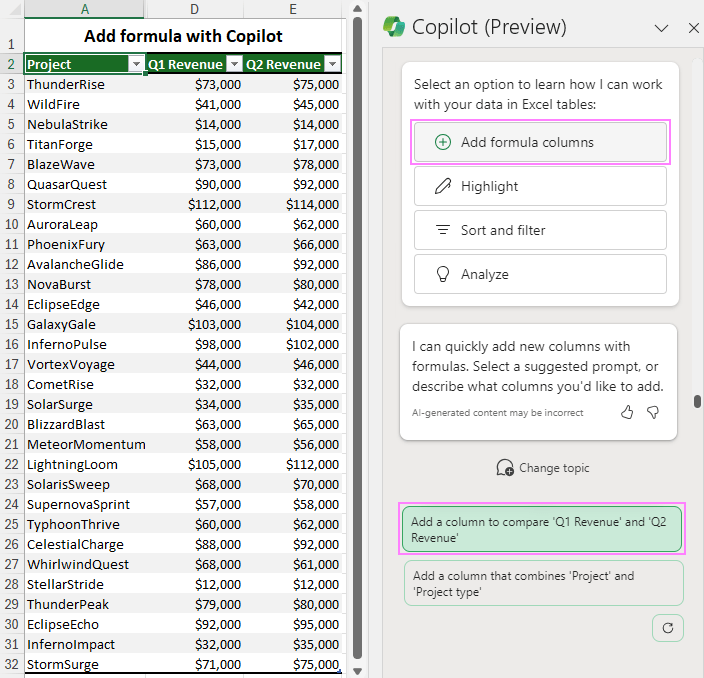
Formula per confrontare i ricavi del primo e del secondo trimestre
Copilot può aggiungere una formula per confrontare i ricavi del primo e del secondo trimestre.
=IF ([@ [Ricavi Q1]] > [@ [Ricavi Q2]], «Q1», «Q2»)
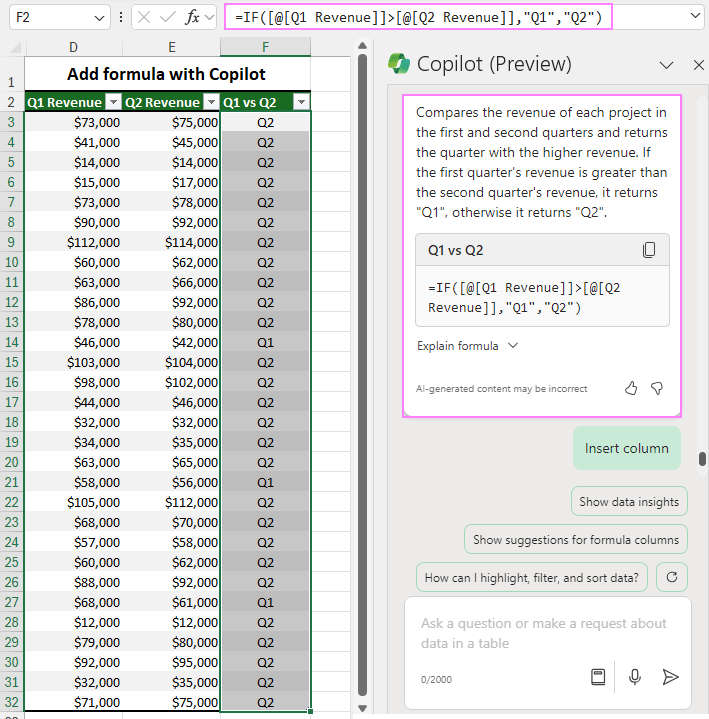
Calcolo della variazione percentuale
Puoi chiedere a Copilot di creare una colonna che mostri la differenza percentuale tra i ricavi del primo e del secondo trimestre.
= ([@ [Ricavi Q2]] - [@ [Ricavi Q1]])/[@ [Ricavi Q1]]
Copilot genererà una formula di variazione percentuale accurata e applicherà automaticamente il formato percentuale alla colonna appena aggiunta.
Proiezione delle entrate del terzo trimestre
Copilot può essere utilizzato per proiettare i ricavi del terzo trimestre in base ai dati disponibili.
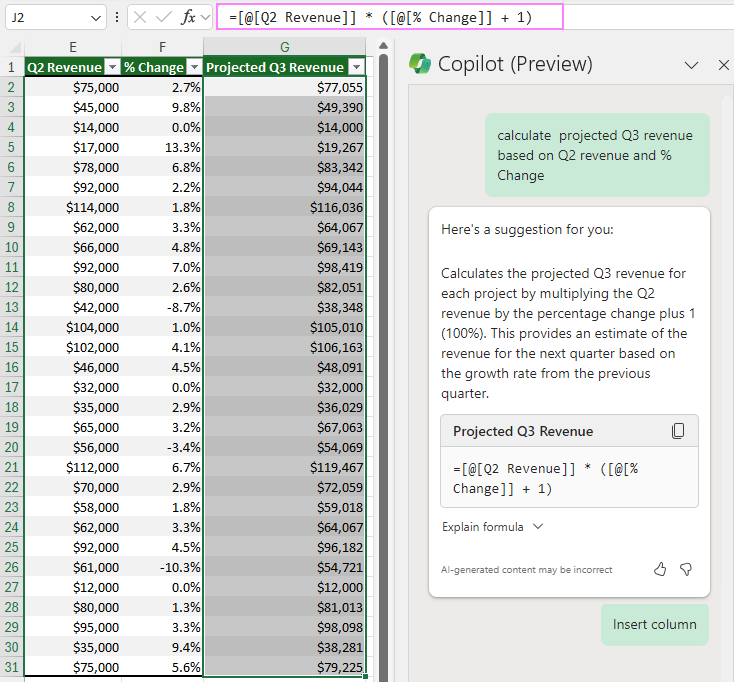
Altri esempi di formule generate da Microsoft Copilot in Excel:
Calcolo delle entrate totali per Q1 e Q2
= [@ [Ricavi Q1]] + [@ [Ricavi Q2]]
Calcolo del margine di profitto
Supponendo che siano presenti le colonne Ricavi e Profitto:
= [@ [Profitto]]/[@ [Entrate]]
Calcolo della durata del progetto in giorni
Supponendo che la colonna Data di inizio sia disponibile:
= [@ [Data fine]] - [@ [Data inizio]]
Creazione simultanea di più colonne di formule con Copilot in Excel
Con l'ultimo aggiornamento di aprile 2024, Microsoft Copilot in Excel ha introdotto una funzionalità avanzata che consente di creare contemporaneamente più colonne di formule con un singolo prompt. Questo è particolarmente utile per affrontare situazioni comuni come la divisione dei nomi completi nei campi Nome e Cognome.
Le funzionalità principali includono:
- Prompt dettagliato: Puoi fornire a Copilot un prompt specifico, come "Dividere la colonna dei nomi in Nome e Cognome" oppure "Estrarre il nome e cognome dalla colonna C e inserirli in due nuove colonne".
- Suggerimenti delle formule: Copilot suggerisce automaticamente le formule appropriate per eseguire l'operazione richiesta. Le formule proposte possono essere copiate e incollate manualmente oppure inserite direttamente nel foglio di lavoro con un solo click.
Ecco un esempio pratico:
«Estrai il nome e il cognome dalla colonna C e inseriscili in due nuove colonne».
Formule suggerite da Copilot per il nome:
=LEFT (C2, FIND (««, C2), 1) - 1)Formule suggerite da Copilot per il cognome:
=RIGHT (C2, LEN (C2) - FIND (««, C2))
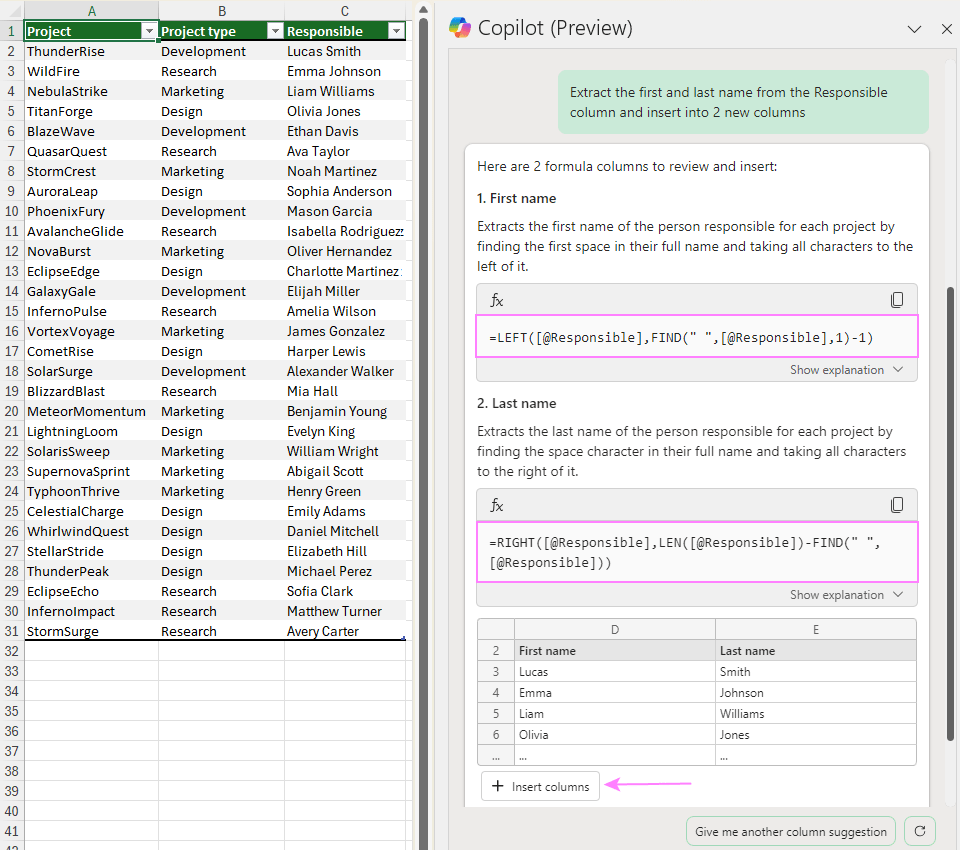
Vantaggi:
- Efficienza: consente di risparmiare tempo creando più colonne di formule contemporaneamente anziché una per una.
- Precisione: Riduce il rischio di errori grazie alla precisione delle formule suggerite da Copilot.
- Affidabilità: Migliora la gestione dei dati fornendo soluzioni rapide e affidabili per operazioni di formule complesse in Excel.
Evidenziazione con Copilot in Excel
Con Microsoft Copilot in Excel, puoi efficacemente evidenziare le informazioni cruciali nei tuoi fogli di lavoro utilizzando la formattazione condizionale. Ecco come procedere:
- Utilizzo di Copilot per l'evidenziazione: Accedi al riquadro di Copilot e seleziona l'opzione "Evidenzia".
- Segui i prompt forniti o specifica le tue preferenze: Puoi descrivere le tue preferenze di formattazione condizionale direttamente nella casella di testo o seguire i prompt forniti da Copilot.
- Dinamicità della formattazione condizionale: Copilot applica la formattazione condizionale, il che significa che le modifiche apportate ai dati verranno riflesse automaticamente nella formattazione applicata. Ad esempio, se i dati cambiano, la formattazione degli elementi evidenziati si aggiornerà di conseguenza.
Puoi chiedere a Copilot di evidenziare:
- Valori dei ricavi superiori a una soglia specifica, ad esempio 50.000.
- I 10 valori più bassi in una colonna.
- Righe duplicate nel foglio di lavoro.
Limitazioni attuali
Al momento, Copilot supporta solo la formattazione condizionale semplice e non può gestire richieste complesse che coinvolgono più condizioni. Ad esempio, non è in grado di eseguire la formattazione condizionale basata su più criteri simultaneamente.
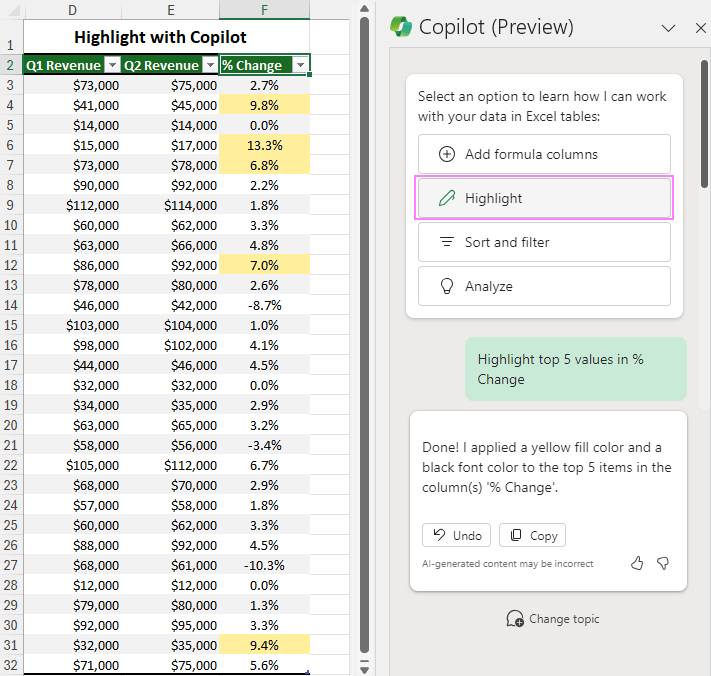
Ordinamento e filtraggio con Copilot in Excel
Con Microsoft Copilot in Excel, puoi utilizzare il processo di ordinamento e filtraggio dei dati nei tuoi fogli di lavoro. Ecco come utilizzare questa funzionalità avanzata:
- Utilizzo di Copilot per ordinare e filtrare: Accedi al riquadro di Copilot e seleziona l'opzione "Ordina e Filtra".
- Seleziona i prompt suggeriti o specifica le tue esigenze: Puoi scegliere tra i prompt suggeriti da Copilot o spiegare dettagliatamente ciò che stai cercando direttamente nella chat.
Puoi istruire Copilot a filtrare i progetti di tipo "Design" dove la variazione percentuale è negativa. Copilot eseguirà immediatamente la ricerca e mostrerà risultati corrispondenti ai tuoi criteri. Inoltre, Copilot facilita il filtraggio simultaneo attraverso più criteri, offrendo assistenza aggiuntiva rispetto ai filtri tradizionali di Excel.
Analisi con Copilot in Excel
Ora entriamo nel cuore delle analisi con Microsoft Copilot in Excel, una delle funzionalità più potenti disponibili per esplorare e comprendere i dati. Per avviare l'analisi con Copilot in Excel:
- Vai alla sezione Analizza.
- Mostra insight sui dati.
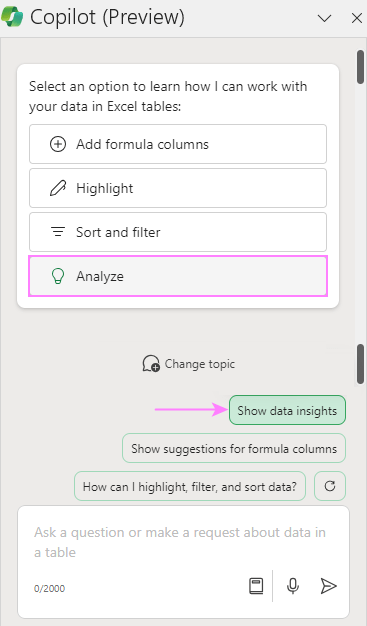
Il metodo principale con cui Copilot conduce l'analisi è tramite tabelle pivot e grafici pivot. Quando gli viene chiesto di mostrare le insight sui dati, Copilot genera due tabelle pivot e sei visualizzazioni che chiariscono vari aspetti dei dati. Ecco cosa possiamo dedurre da questi grafici:
- I progetti di design mostrano i profitti più elevati.
- I progetti di ricerca hanno sperimentato il maggior aumento percentuale del fatturato da Q1 a Q2.
- I margini di profitto per la maggior parte dei progetti si collocano nell'intervallo fra il 3% e il 10%.
- L'intervallo di budget più comune si situa fra i 56.000 dollari e 71.000 dollari.
- Vi è una correlazione significativa fra il budget e il fatturato.
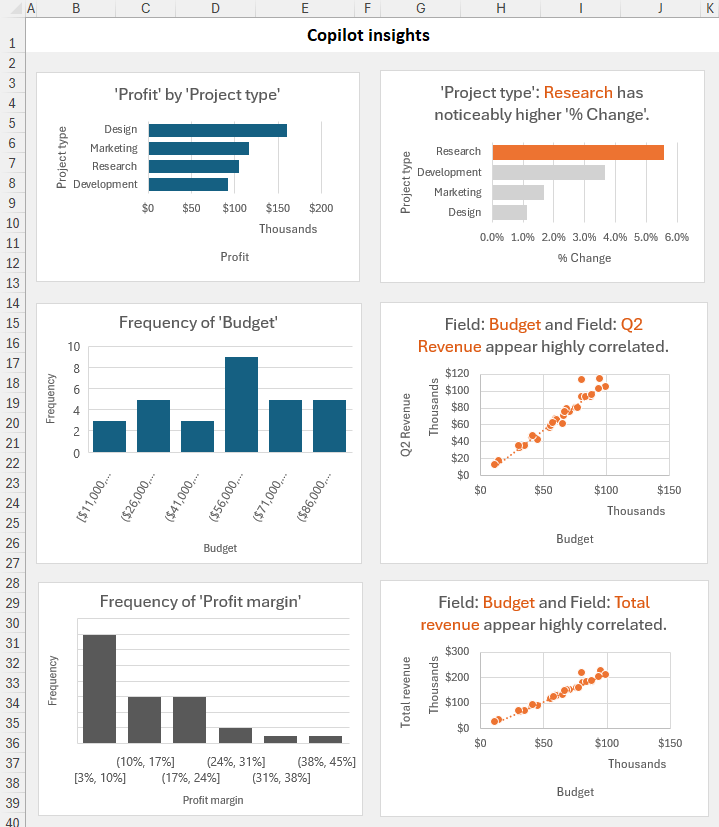
Se desideri esplorare ulteriormente l'analisi, sei libero di farlo. Ad esempio, puoi richiedere una scomposizione dettagliata per categorie specifiche di dati. Inoltre, è possibile esplorare scenari ipotetici (What if) vari, assicurandoti di essere preciso e dettagliato nelle tue richieste. Copilot si basa sulla chiarezza e precisione, e può avere difficoltà a rispondere a domande vaghe o ambigue.
Visualizzazione con Copilot in Excel
Quando i grafici suggeriti da Microsoft Copilot in Excel per l’analisi dei tuoi dati non soddisfano le tue aspettative, hai la possibilità di istruire direttamente Copilot a creare il grafico desiderato. Questo processo è semplice e ti consente di specificare il tipo di grafico e le categorie di dati da includere.
Ecco come procedere:
- Accedi al riquadro di Copilot in Excel.
- Istruisci Copilot a generare un grafico specifico, ad esempio, un grafico a barre che mostri i ricavi del Q1-Q3 per progetto del tipo "Sviluppo".
Questo approccio ti permette di personalizzare l’output visivo in base alle tue esigenze senza dover navigare tra diverse opzioni di visualizzazione. Copilot eseguirà le tue istruzioni e ti fornirà il grafico desiderato.
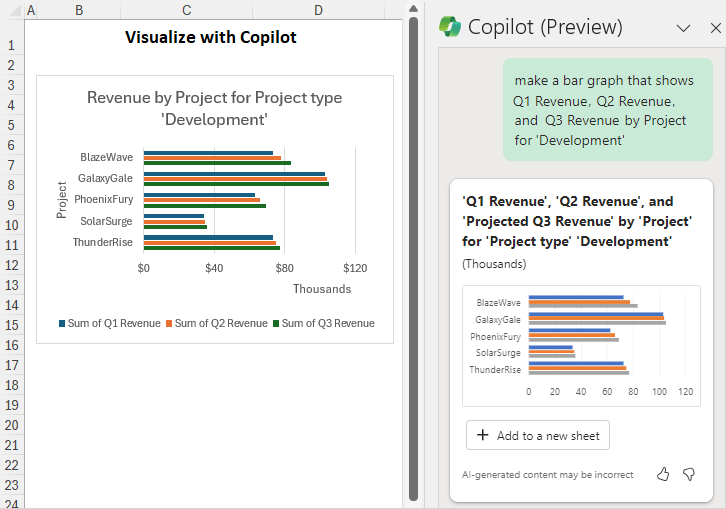
Automazione delle attività con Copilot in Excel
Con Microsoft Copilot in Excel, puoi automatizzare le tue attività quotidiane mediante la generazione di codice VBA. Copilot non solo scrive il codice per te, ma fornisce anche istruzioni dettagliate su come integrarlo nel tuo foglio di lavoro ed eseguire la macro corrispondente. Ecco un esempio pratico:
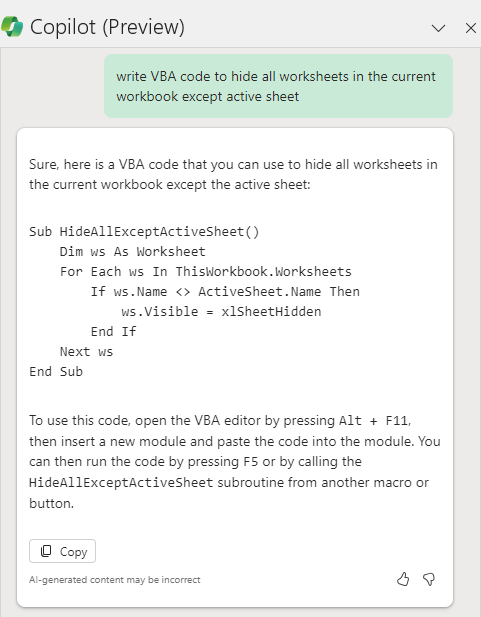
Vantaggi di Microsoft Copilot in Excel
1. Query in linguaggio naturale
Con Microsoft Copilot in Excel, è possibile formulare query utilizzando il linguaggio naturale. Gli utenti possono porre domande o impartire comandi con parole comuni, e Copilot risponderà con grafici, tabelle o formule appropriate. Questo elimina la necessità di ricordare la sintassi specifica delle funzioni di Excel, facilitando l'interazione anche per compiti complessi.
2. Accelerazione delle attività
Microsoft Copilot in Excel consente di velocizzare l'esecuzione di attività ripetitive come la pulizia dei dati, l'ordinamento e il filtraggio. Grazie alla sua capacità di identificare schemi e anomalie nei dati, gli utenti possono concentrarsi sull'analisi dei dati piuttosto che sulla loro manipolazione manuale, migliorando così l'efficienza complessiva.
3. Accessibilità per tutti i livelli di competenza
Microsoft Copilot in Excel è progettato per essere intuitivo e accessibile a utenti di qualsiasi livello di competenza. Sia i neofiti che gli esperti di Excel possono trarre vantaggio dalle funzionalità avanzate di Copilot, che rendono l'utilizzo di Excel più agevole e meno intimidatorio.
4. Apprendimento e miglioramento continui
L’algoritmo di intelligenza artificiale di Microsoft Copilot in Excel migliora costantemente man mano che apprende dalle interazioni degli utenti. Questo continuo apprendimento rende Copilot sempre più efficace nel comprendere le esigenze specifiche degli utenti e nel fornire assistenza pertinente e tempestiva, ottimizzando l'esperienza di utilizzo del tempo.
Conclusione
Microsoft Copilot in Excel rappresenta un significativo passo avanti nell'automazione e nella semplificazione delle operazioni con i fogli di calcolo. Grazie all'integrazione dell'intelligenza artificiale e del machine learning, Copilot trasforma l'esperienza utente, rendendo più accessibili funzioni complesse e migliorando l'efficienza lavorativa.
Le capacità di elaborare query in linguaggio naturale, velocizzare i compiti ripetitivi, e apprendere continuamente dalle interazioni degli utenti lo rendono uno strumento indispensabile sia per i principianti che per gli esperti di Excel. In definitiva, Microsoft Copilot in Excel non solo potenzia la produttività, ma apre nuove possibilità per l'analisi e la gestione dei dati, confermando Excel come uno strumento di riferimento nell'ambito delle applicazioni per ufficio.
FAQ su Copilot in Excel
Cos'è Excel Copilot?
Excel Copilot è uno strumento AI integrato in Microsoft Excel che fornisce suggerimenti intelligenti, automatizza compiti e offre assistenza in tempo reale per aumentare la produttività.
Come posso abilitare Copilot in Excel?
Per abilitare Excel Copilot, assicurati di avere un abbonamento a Microsoft 365, installa Excel 365 e segui i passaggi nell'Editor del Registro per attivare la funzione.
Quali funzionalità offre Copilot in Excel?
Le funzionalità principali includono suggerimenti per formule intelligenti, visualizzazione dei dati, automazione dei compiti e analisi dei dati in tempo reale.
Come aiuta Copilot nell'analisi dei dati in Microsoft Excel?
Copilot in Excel analizza automaticamente i dati, evidenzia approfondimenti e crea tabelle pivot e grafici per aiutare a comprendere tendenze e correlazioni.
Copilot può scrivere formule Excel per me?
Sì, Excel Copilot può generare formule complesse basate su richieste in linguaggio naturale, semplificando i calcoli nei fogli di calcolo.





